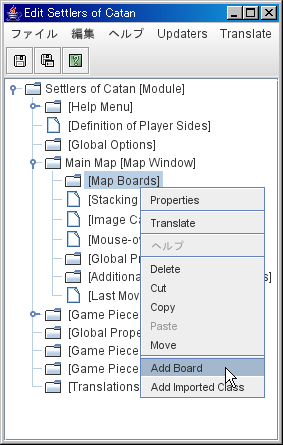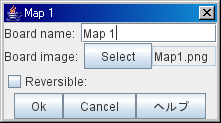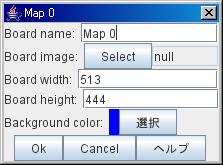VASSALマップ定義
実際の制作
- ここでは、通常のボードゲーム(陸戦)を基本として以下記載しています。海戦やSF、ファンタジー系はこの応用で考えてください。
基礎編
マップを設定する
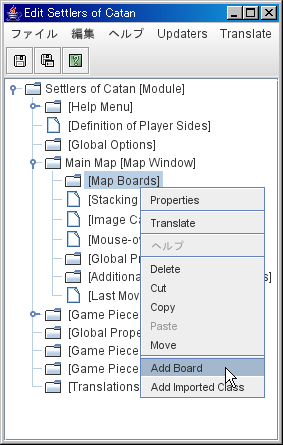 |
「Main Map」と言う名前の[Map Window]を開くと、[Map Boards]と言う項目があります。マップの表示に関する様々な設定は、この[Map Boards]で行います。
実際の表示に使うボードは、[Map Boards]の上で右クリックし「Add Board」で追加します。 |
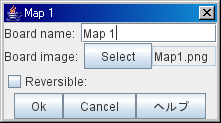 |
背景画像を使う場合は、Board Imageを「Select」ボタンで選んでください。
・Reversible:画像を左右反転するかどうかです。
また、Board Nameを設定しないとその[Board]は表示されないので、必ず設定してください。 |
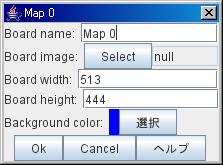 |
背景画像を使わない場合は、Board widthでボードの幅を、Board heightでボードの高さを、Background colorで背景色を設定します。
また、Board Nameを設定しないとその[Board]は表示されないので、必ず設定してください。 |
マップにグリッドを付ける
マップ上の[Single piece]や[Card]の位置にこだわりがなかったり、[Single piece]や[Card]の移動記録が必要でなければ、マップにグリッドを付ける必要は特にありません。
しかし[Single piece]や[Card]を、必ずマップ上の決まった位置に置きたい場合は、VASSALに用意されたグリッドをつける事で、自動的に位置合わせができるようになります。
詳しくは
Add Gridを御覧ください。
グリッドをマップ画像に合わせる
既存の画像をマップの背景に使う場合、「背景画像に描かれたグリッドにピッタリ位置を合わせたい」こともあるでしょう。そのためVASSALのグリッド設定では、背景画像を見ながらグリッドの位置や大きさを調整することができます。
詳しくは
Edit Gridを御覧ください。
応用編
複数の[Board]を組み合わせて1枚のマップにする
[Map Window]の[Map Boards]下には、複数の[Board]を追加できます。この複数の[Board]は、組み合わせて1枚のマップとして扱うことができます。
詳しくは、
Contain Multiple Boardsを御覧ください。
複数のマップから一つを選択できるようにする
[Map Window]の[Map Boards]下には、複数の[Board]を追加できます。この複数の[Board]は、組み合わせ設定をしない限り別々のマップとして扱い、ゲーム開始時にマップ選択できるようになります。
また、複数の[Board]を組み合わせたマップでも、[Pre-defined setup]と組み合わせることで、ゲーム開始時にマップ選択できるようになります。
詳しくは、
Select Boardsを御覧ください。
ツールバーにマップ操作ボタンを追加する
Overview Window
ツールバーに「マップ全体図の縮小表示」ボタンを追加します。
Hide Piece Button
ツールバーに「全てのPieceやCardの表示/非表示を切り替え」ボタンを追加します。
Zoom capability
ツールバーに「マップの拡大・縮小」ボタンを追加します。
Image Capture Tool, Text Capture Tool
ツールバーに「現在のマップ画面」や「チャットログ」を保存するためのボタンを追加します。
Recenter Pieces Button
ツールバーに「選択した[Single piece]や[Card]を、マップの中央に移動させる」ボタンを追加します。
上級編
Map Windowの追加
Private Window
Player Hand
未整理メモ
Stacking Options
マップ上にある[Single piece]や[Card]を積み重ねたときの、表示方法を設定します。
Global Properties
マップ独自の文字列や数値を設定します。
Additional Selection Highlighter
[Single piece]や[Card]を選んだ時に強調表示する方法を設定します。
Mouse-over Stack Viewer
マウスカーソルが静止したとき、説明テキストなどを表示するかどうか設定します。
At-Start Stack
[Single piece]や[Card]を、あらかじめマップ上に配置します。複数の[Single piece]や[Card]を積み重ねて配置することもできますが、[Deck]と異なり、積み重ねの順番は必ず固定されます。順番は編集で上にあるものが下に来るようになります。
Game Piece Layers
[Single piece]や[Card]をマップ上に配置するとき、重ね方を固定するための層を作ります。地形を無作為(ランダム)に決めるゲームで地形タイルを必ず奥に、人物などを示す駒は必ず手前に置きたい、などと言う場合に使います。
[Single piece]や[Card]のMarkerプロパティで、Property Nameを「Layer」、Property Valueを置きたいレイヤー名にします。
Global Key Command
[Single piece]や[Card]に設定されたショートカットキーを、指定された条件を持つ全ての[Single piece]や[Card]で一度に同時に処理できるようにします。
Deck
一組の[Card]セット、カードゲームの「山札」を設定します。
[Card]の種類と枚数が固定されること、積み重ねて山にし、ランダムに1枚引けるのが特徴です。
Map Shading
最終更新:2010年01月03日 15:56